
macOS en programma's bijwerken
In de App Store wordt bijgehouden of er updates zijn voor macOS en voor de programma's die je met je Apple ID hebt gekocht.
Zodra een bijgewerkte versie beschikbaar is, krijg je hiervan een melding. Daarnaast zie je in de knoppenbalk van de App Store en op het App Store-symbool in het Dock een badge met daarop het aantal beschikbare updates.

Een programma bijwerken vanuit de App Store
Bijwerken vanuit het paneel 'Updates': Klik op 'Updates' in de knoppenbalk en voer een van de volgende stappen uit:
Alle programma's nu bijwerken: Klik op 'Werk alles bij'.
Alle programma's later bijwerken: Klik op het driehoekje naast 'Werk alles bij' en kies een optie.
Als je ervoor kiest de updates 's avonds te installeren, worden ze tussen 02.00 en 05.00 uur 's ochtends geïnstalleerd. Als je updates gaat installeren waarvoor je je Mac opnieuw moet opstarten, wordt vooraf een melding weergegeven, zodat je de update indien nodig kunt verzetten naar een later tijdstip.
Bijwerken vanuit het onderdeel 'Uitgelicht', 'Hitlijsten' of 'Categorieën': Klik op 'Werk bij'.
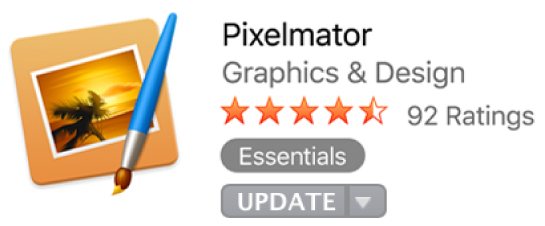
macOS bijwerken vanuit de App Store
Klik op de koppeling 'Meer' onder een macOS-update om informatie over de update weer te geven en om te zien of er updates beschikbaar zijn voor afzonderlijke componenten van macOS (bijvoorbeeld Safari of iTunes).
Opmerking: Vereiste beveiligingsupdates worden automatisch geïnstalleerd.
Bijwerken vanuit het Apple-menu
Om te controleren of er updates beschikbaar zijn, open je het Apple-menu.
Het aantal updates staat vermeld naast 'App Store'.
Kies 'App Store' om de updates te downloaden.
Wanneer de App Store geopend is, klik je op 'Updates' in de knoppenbalk.
Bijwerken vanuit de melding 'Updates beschikbaar'
Als je een melding ontvangt dat er een update voor een programma beschikbaar is, kun je de update downloaden zonder de App Store te hoeven openen.
Voer in de melding een van de volgende stappen uit:
Alle programma's nu bijwerken en opnieuw opstarten: Klik op 'Herstart'.
Alle programma's later bijwerken: Klik op 'Later' en kies een optie.
Automatisch laten controleren op updates in de App Store
Kies 'App Store' > 'Voorkeuren'.
Selecteer 'Zoek automatisch naar updates' en selecteer een of meer van de opties.
Zie Informatie over vereiste beveiligingsupdates voor meer informatie.
macOS en programma's automatisch bijwerken
Je kunt updates voor macOS en programma's automatisch laten downloaden en installeren.
Kies 'App Store' > 'Voorkeuren'.
Selecteer hiervoor 'Zoek automatisch naar updates' en selecteer vervolgens 'Installeer programma-updates' om programma-updates automatisch op je Mac te installeren. Selecteer 'Installeer macOS-updates' om macOS-updates automatisch te installeren.